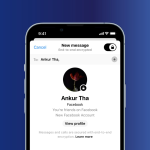Σε κάθε υπολογιστή, υπάρχουν αρχεία και φάκελοι που είναι κρυμμένα από προεπιλογή για να προστατεύσουν το λειτουργικό σύστημα και τα δεδομένα του χρήστη. Ωστόσο, σε ορισμένες περιπτώσεις, μπορεί να χρειαστεί να εμφανίσετε αυτά τα κρυφά αρχεία και φακέλους σε έναν Mac. Αν και το macOS κρύβει αυτά τα αρχεία για να μην τα επηρεάσετε τυχαία, υπάρχουν τρόποι για να τα δείτε και να τα διαχειριστείτε με ασφάλεια.
Ακολουθούν οι δύο πιο συνηθισμένοι τρόποι για να εμφανίσετε κρυφά αρχεία και φακέλους στο macOS:
1. Χρήση της συντόμευσης πληκτρολογίου (Shortcut)
Ο πιο εύκολος και γρήγορος τρόπος για να εμφανίσετε κρυφά αρχεία είναι μέσω μιας συντόμευσης πληκτρολογίου:
– Ανοίξτε το Finder, το βασικό εργαλείο διαχείρισης αρχείων στον Mac.
– Με το Finder ανοιχτό, πατήστε ταυτόχρονα τα πλήκτρα Command + Shift + Period (⌘ + ⇧ + .).
– Αυτό θα κάνει τα κρυφά αρχεία και φακέλους να εμφανιστούν μέσα στον Finder. Οι φάκελοι ή τα αρχεία που είναι κρυμμένα θα εμφανίζονται με μια ημιδιαφανή μορφή.
Για να τα αποκρύψετε ξανά, απλώς επαναλάβετε την ίδια συντόμευση πληκτρολογίου.
2. Χρήση του Terminal (Τερματικό)
Μια άλλη μέθοδος είναι μέσω του τερματικού (Terminal), το οποίο σας επιτρέπει να εκτελέσετε εντολές για να αλλάξετε τις ρυθμίσεις του συστήματος. Αυτή η μέθοδος ενδέχεται να φαίνεται λίγο πιο περίπλοκη, αλλά είναι εξίσου αποτελεσματική.
– Ανοίξτε το Terminal (Μπορείτε να το βρείτε στην εφαρμογή “Utilities” ή να το αναζητήσετε μέσω του Spotlight).
– Πληκτρολογήστε την εξής εντολή και πατήστε Enter:
“`
defaults write com.apple.finder AppleShowAllFiles YES
“`
– Μετά, αναγκάστε τον Finder να επανεκκινηθεί, πληκτρολογώντας την παρακάτω εντολή και πατώντας Enter:
“`
killall Finder
“`
– Τώρα, τα κρυφά αρχεία και φάκελοι θα πρέπει να είναι ορατά στο Finder.
Για να τα αποκρύψετε ξανά, επαναλάβετε τα βήματα, αλλά αντικαταστήστε το YES με NO στην πρώτη εντολή:
“`
defaults write com.apple.finder AppleShowAllFiles NO
“`
Αυτή η μέθοδος απαιτεί περισσότερη προσοχή, καθώς μπορεί να επηρεάσει την κανονική λειτουργία του συστήματος εάν τροποποιηθούν λάθος αρχεία. Για αυτό, συνιστάται να είστε προσεκτικοί όταν χειρίζεστε τα κρυφά αρχεία.
Συμπέρασμα
Είναι σημαντικό να θυμάστε ότι τα κρυφά αρχεία και φάκελοι στον Mac είναι συνήθως συστήματος και η τροποποίηση τους χωρίς γνώση μπορεί να προκαλέσει προβλήματα. Όταν χρειάζεστε πρόσβαση σε αυτά, βεβαιωθείτε ότι ξέρετε τι ακριβώς ψάχνετε και ενεργείτε με προσοχή. Με τις παραπάνω μεθόδους, μπορείτε να εμφανίσετε τα κρυφά αρχεία στον Mac με ευκολία και ασφάλεια.